Jak wyłączyć powiadomienie WhatsApp 2022
Wcześniej wyjaśniliśmy, jak ukryć podgląd wiadomości WhatsApp, który ukrywa treść wiadomości przed powiadomieniami i pokazuje tylko nadawcę nazwa.
Jeśli jednak nie jesteś z tego zadowolony, możesz całkowicie wyłączyć powiadomienia WhatsApp lub dla czatu indywidualnego lub grupowego.
A więc do pozbyć się wyskakującego okienka wiadomości WhatsApp na górze ekranu, śledź ten artykuł.
Spis treści
Wyłącz powiadomienia WhatsApp
Wyłącz powiadomienia WhatsApp na Androidzie
Samsung Android
Poniższa metoda dotyczy Samsunga z Androidem. Kroki mogą się nieznacznie różnić w przypadku innych wersji Androida.
- Otwórz swój telefon Ustawienia.
- Wybierz Powiadomienia.
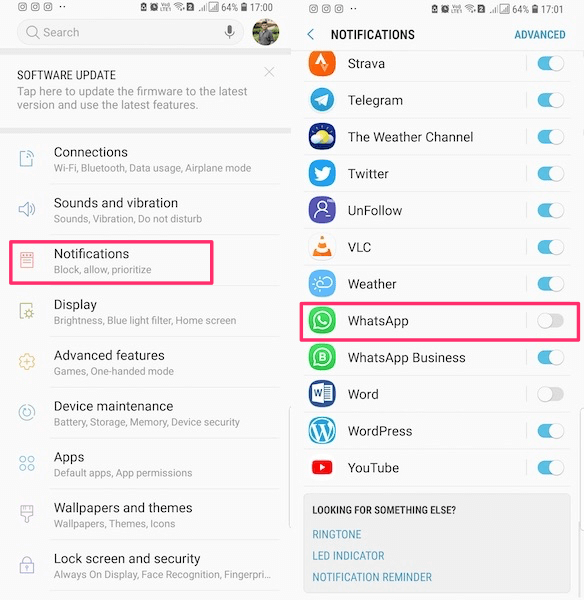
- Tutaj zobaczysz wszystkie wymienione aplikacje i możesz kontrolować ustawienia powiadomień im.
Teraz znajdź WhatsApp. - Albo przełącz WhatsApp przełącz na Wyłączony lub dotknij go, aby jeszcze bardziej dostosować powiadomienia.
- Jeśli dotkniesz WhatsApp, a następnie w środku, znajdziesz opcje wyłączania powiadomień tylko dla grup lub kontaktów. Wybierz zgodnie z własnymi wymaganiami.
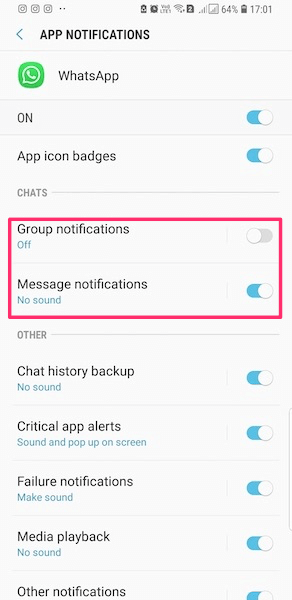
Inny sposób na wyłączenie Powiadomienia WhatsApp
Na niektórych urządzeniach z Androidem możesz znaleźć ustawienia powiadomień WhatsApp, postępując zgodnie z poniższą metodą.
- Przejdź do ogólnego Androida Ustawienia.
- Szukaj Aplikacje i dotknij go.
- Przewiń w dół i poszukaj WhatsApp, dotknij go.
- Teraz odznacz pole wyboru obok Pokaż powiadomienia.
Wycisz powiadomienia WhatsApp z aplikacji
Poniższe kroki pokazują, jak to zrobić w samej aplikacji. Powinieneś to ustawić, jeśli nie chcesz WhatsApp powiadomienia push.
- Otwórz WhatsApp i idź do Ustawienia-> Powiadomienia.
- Teraz dotknij Powiadomienie podręczne dla Wiadomość jak również Powiadomienia grupowe.
- Wybierz Brak wyskakujących okienek.
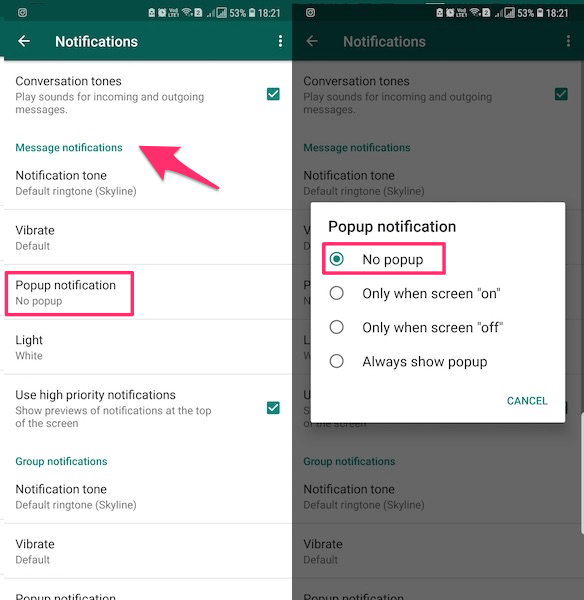
PRZECZYTAJ TAKŻE: Jak ukryć ostatnio widziany przed określonymi osobami w WhatsApp
Wycisz powiadomienia WhatsApp na iPhonie
- Otwórz telefon Ustawienia i dotknij Powiadomienia
- In Powiadomienia ekran, poszukaj WhatsApp i dotknij go.
- Przełączanie Zezwalaj na powiadomienia przycisk na OFF, aby wyłączyć przychodzące wiadomości WhatsApp na pasku powiadomień.
PRZECZYTAJ TAKŻE: Jak korzystać z Bitmoji na WhatsApp
Wyłącz powiadomienia WhatsApp dla określonego kontaktu
Teraz, jeśli chcesz to zrobić tylko na czacie indywidualnym lub grupowym, następny zestaw kroków jest dla Ciebie.
Metoda jest nieco inna dla Androida i iPhone’a. W systemie Android jest jedno dodatkowe ustawienie, o które musisz zadbać w porównaniu do iPhone’a.
iPhone
Na iPhonie wystarczy wycisz czat dla tego kontaktu lub grupy. Spowoduje to wyłączenie powiadomień dla nich.
Wycisz czat w WhatsApp na iPhone’a oznacza wyłączenie powiadomień dla tego konkretnego kontaktu/grupy.
Android
W Androidzie wyciszenie czatu oznacza wyciszyć powiadomienia WhatsApp do czatu indywidualnego lub grupowego z dodatkową funkcją wyłączania powiadomień.
- Otwórz WhatsApp i przejdź do czatu kontaktu/grupy, dla której chcesz wyłączyć powiadomienia.
- Teraz dotknij 3 kropki w prawym górnym rogu. Otworzy się menu.
- Teraz dotknij Pokaż kontakt. Możesz też dotknąć nazwy kontaktu lub grupy u góry.
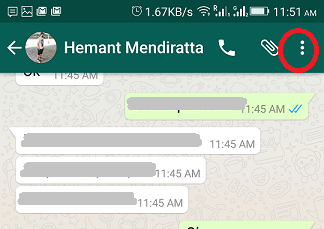
- W profilu kontaktu poszukaj Wycisz powiadomienia opcję, jak pokazano na obrazku i włącz ją, dotykając jej.
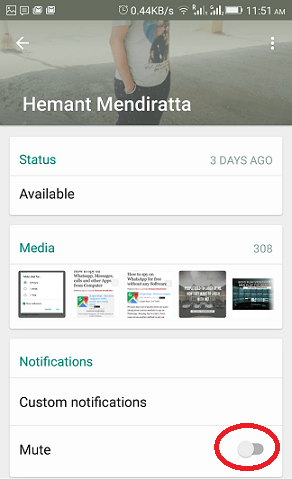
- Pojawi się nowe wyskakujące okienko. Odznacz die,en Pokaż powiadomienia opcja.
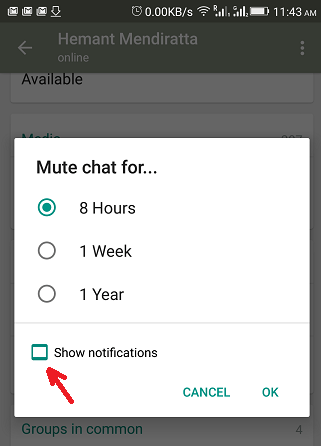
Od tej chwili nie będziesz otrzymywać żadnych powiadomień od tego konkretnego kontaktu. Jednak po otwarciu WhatsApp zostaną wyświetlone nieprzeczytane wiadomości.
Włącz/wyłącz powiadomienia bezpieczeństwa WhatsApp
Szyfrowanie typu end-to-end stało się możliwe dzięki kodom bezpieczeństwa, które są unikalne dla każdego czatu. Kod składa się z QR code oraz 60-cyfrowy numer, który jest udostępniany przez użytkowników w rozmowie.
Teraz ten kod może się zmienić, jeśli kontakt odinstalowuje i ponownie zainstaluj WhatsApp lub przełącz telefon. Spowoduje to wyświetlenie powiadomienia w rozmowie, które mówi „Zmieniono kod bezpieczeństwa [Kontakt]”.
Może to rozpraszać podczas interesującej rozmowy. Na szczęście możesz się ich pozbyć, ponieważ WhatsApp pozwala je wyłączyć.
Metoda jest dokładnie taka sama dla Androida i iPhone’a. Tutaj wykorzystaliśmy zrzuty ekranu z iPhone app.
1. Otwórz WhatsApp i dotknij Ustawienia zakładka w prawym dolnym rogu iPhone.
On Android, dotknij 3 kropek w prawym górnym rogu i wybierz Ustawienia.
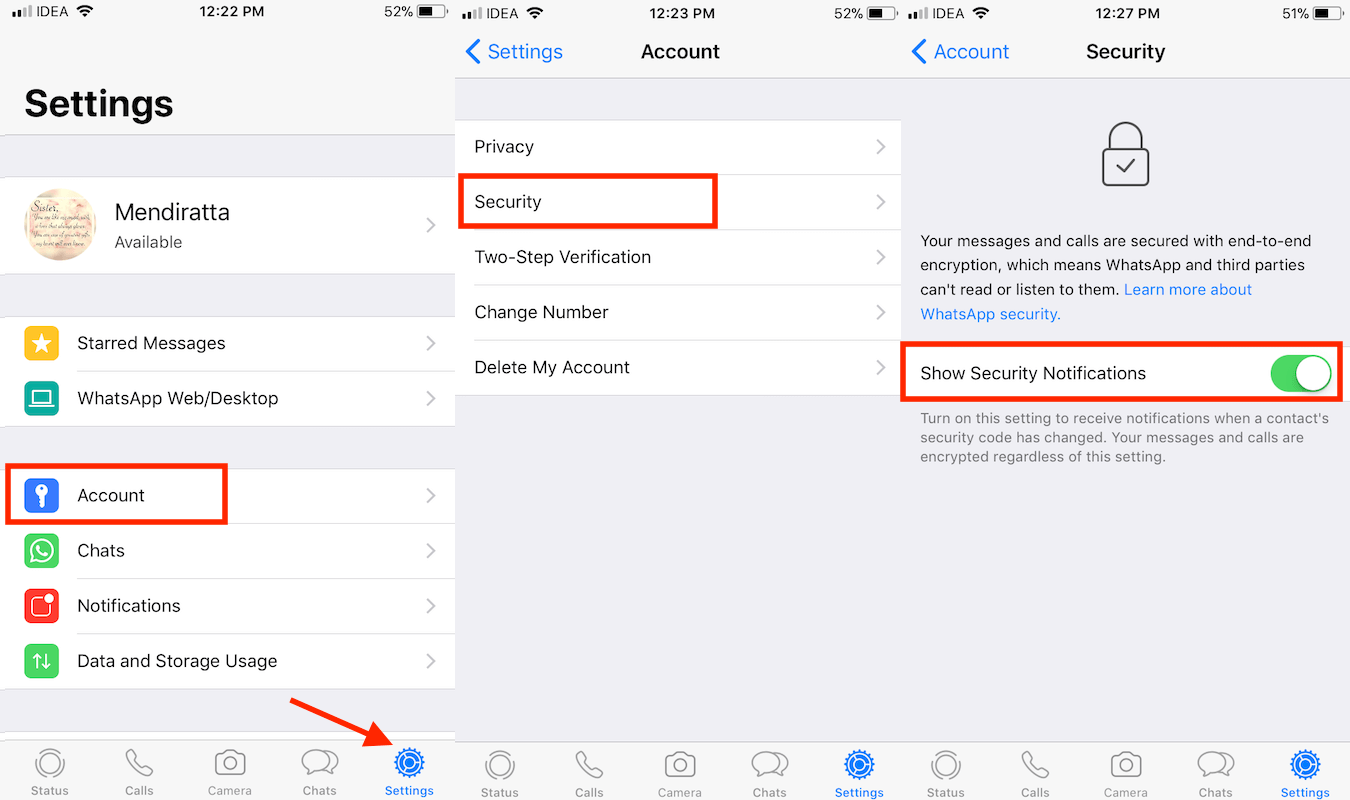
2. W Ustawieniach telefonu stuknij w Konto.
3. Teraz dotknij Bezpieczeństwo.
4. Tutaj znajdziesz Pokaż powiadomienia bezpieczeństwa przełącznik. Włącz/wyłącz go zgodnie z własnymi upodobaniami.
Spowoduje to aktywację lub wyłączenie powiadomień o zmianie kodu szyfrowania w rozmowie. Pamiętaj, że nawet jeśli zmieni się kod zabezpieczający i zmienisz ustawienia, Twoje czaty będą nadal szyfrowane od końca do końca.
Wyłącz powiadomienia WhatsApp w aplikacji
Wyświetlenie paska powiadomień u góry może być dość irytujące, gdy jesteś zajęty czatowaniem z kimś innym. Aby temu zapobiec, WhatsApp udostępnia ustawienie o nazwie Powiadomienia w aplikacji.
Obecnie opcja jest dostępna tylko w aplikacji na iPhone’a. Dlatego użytkownicy Androida muszą zadowolić się całkowitym wyłączeniem powiadomień lub zachowaniem ich bez zmian.
Użytkownicy iPhone’a mogą wykonać następujące czynności:
- Otwórz WhatsApp i wybierz Ustawienia zakładka w prawym dolnym rogu.

- Teraz dotknij Powiadomienia.
- W sekcji Powiadomienia dotknij Powiadomienia w aplikacji.

- Tutaj możesz wyłączyć dźwięki, wibracje i pasek powiadomień / baner / alert. Wybierz żaden in Styl alertu i przełącz Dźwięki i Wibrować Przełącz na OFF.
Spowoduje to wyłączenie powiadomień o wiadomościach WhatsApp od innych kontaktów/czatów, gdy z niego korzystasz, a po zamknięciu WhatsApp nadal będziesz otrzymywać powiadomienia. - Jeśli chcesz usunąć tylko pasek powiadomień u góry, wybierz tylko żaden in Styl alertu i zachowaj Dźwięki i Wibrować opcje do ON. W takim przypadku dźwięk i wibracje będą dostępne bez banera po odebraniu nowej wiadomości.
Owijanie w górę
Po wykonaniu tego przewodnika będziesz mógł zarządzać dowolnym rodzajem powiadomień WhatsApp, w tym Ci z historii WhatsApp.
Pamiętaj tylko, że te ustawienia mogą powodować Powiadomienia WhatsApp opóźnione.
W przypadku każdego rodzaju powiadomienia możesz włącz/wyłącz z tego samego miejsca. Wiedz też, że możesz użyć aplikacje innych firm, aby wiedzieć, czy ktoś jest online na WhatsApp bez konieczności otwierania WhatsApp w ogóle.
Jeśli masz jakieś problemy lub pytania, powiedz nam w komentarzach poniżej.
Derniers articles